Võrgusildasid on kahte tüüpi, a eravõrgu sild, ja a avaliku võrgu sild.
Privaatvõrgu sild: Eravõrgu sild on nagu virtuaalne ruuter. See määrab endale privaatse IP-aadressi ja loob DHCP-serveri. Selle võrgusillaga ühendatud KVM-i virtuaalsed masinad saavad IP-aadressid silla DHCP-serveri kaudu. Võrgusild kasutab KVM-i virtuaalsete masinate Interneti-ühenduse pakkumiseks NAT-i (võrguaadressi tõlkimine). Privaatvõrgu sillaga ühendatud KVM-i virtuaalsed masinad saavad omavahel suhelda. KVM-i host (kus töötavad virtuaalsed masinad) saab otse juurde pääseda ka virtuaalsetele masinatele. Kuid virtuaalsetele masinatele pole juurdepääs välisest võrgust.
Avaliku võrgu sild: Avaliku võrgu sild on nagu virtuaalne lüliti. Sillaga saate ühendada ühe füüsilise võrguliidese ja võrgusilda kasutavad KVM-i virtuaalsed masinad määravad endale IP-aadressid, kasutades ruuteris töötavat DHCP-serverit, millega füüsiline võrguliides on ühendatud. Kui kasutatakse avaliku võrgu silda, saavad sellega ühendatud KVM-i virtuaalsed masinad IP-aadressid teie füüsilisest ruuterist või võrguseadmetest. KVM-i virtuaalsetele masinatele on juurdepääs nii üksteiselt, KVM-i hostilt kui ka väljaspoolt võrku.
Selles artiklis näitan teile, kuidas luua CentOS 8 privaatsete ja avalike KVM-võrgusildade loomiseks. Alustame siis.
Eeldused:
Kui soovite proovida selle artikli näiteid, peab teie CentOS 8 masinasse olema installitud KVM. Kui teie CentOS 8 masinasse pole KVM-i installitud, saate lugeda minu artiklit Installige KVM CentOS 8-le aadressil LinuxHint.com abi saamiseks KVM-i installimisel CentOS 8-le.
Samuti peaks teie CentOS 8 KVM-i hostis olema loodud KVM-i virtuaalne masin. Nii saate harjutada ka virtuaalmasina võrguliidese muutmist.
KVM-i privaatvõrgu silla loomine:
Vaikimisi loob KVM a vaikimisi eravõrgu sild. Võrgusild kasutab vaikimisi C-klassi privaatset IP-alamvõrku. Minu puhul kasutab 192.168.122.0/24 alamvõrk.
Nagu näete, on minu KVM-i virtuaalne masin, mis kasutab vaikimisi eravõrgu sild sai IP-aadressi 192.168.122.60 mis on IP-aadress 192.168.122.0/24 alamvõrk.
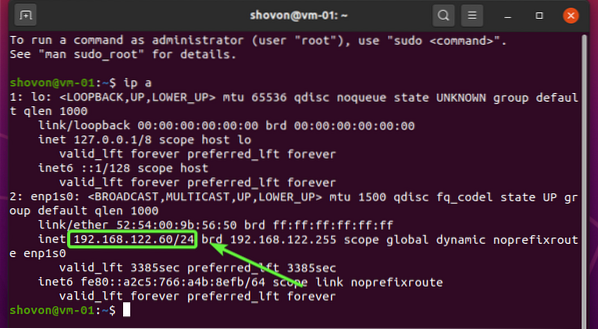
Selles jaotises näitan teile, kuidas luua uus KVM-i privaatse sildvõrgu liides.
Järgmise käsuga saate loetleda kõik KVM-i saadaolevad võrguliidesed:
$ sudo virsh net-list - kõikNagu näete, vaikimisi võrguliides on loetletud.
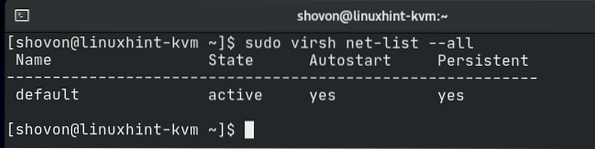
KVM kasutab oma konfiguratsiooniks ulatuslikult XML-i.
Et näha, kuidas vaikimisi võrgusild on konfigureeritud XML-is, käivitage järgmine käsk:
vaikeseade $ sudo virsh net-edit
XML-i konfiguratsioonifail vaikimisi võrgusild on näidatud alloleval ekraanipildil. Nagu näete, võrgusild nimi on vaikimisi. The edasi režiim on nat või võrguaadressi tõlkimine. Võrk sild liidese nimi on virbr0. The ip silla aadress on 192.168.122.1 ja alamvõrgu mask on 255.255.255.0. Võrgusilla DHCP-server on konfigureeritud jaotises dhcp blokeerida. Siin on DHCP aadressivahemik 192.168.122.2 kuni 192.168.122.254. Niisiis saavad virtuaalsed masinad IP-aadressid alates 192.168.122.2 kuni 192.168.122.254.
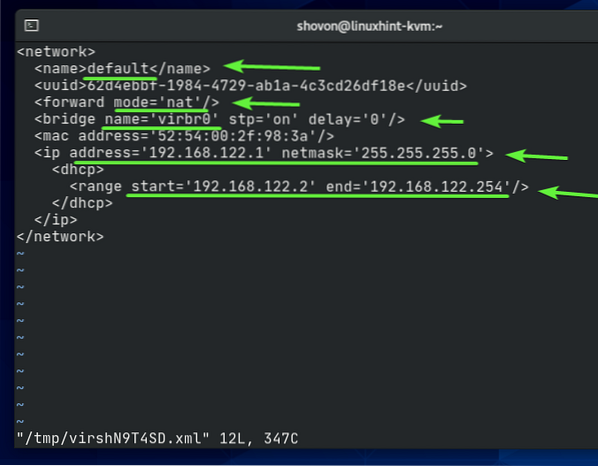
Oma KVM-i privaatvõrgu silla loomiseks looge uus XML-fail privaatne.xml järgmise käsuga:
$ nano privaatne.xml
Sisestage oma rida järgmised read privaatne.xml faili.
Kui olete valmis, vajutage
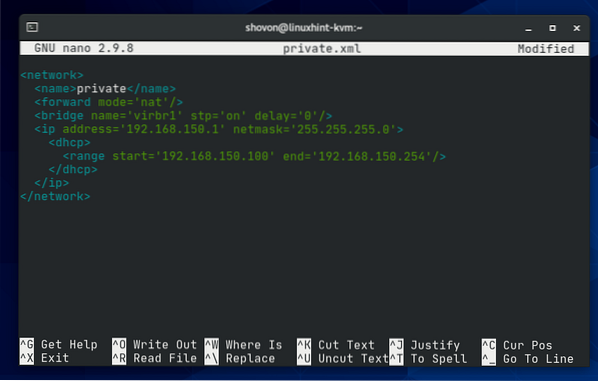
KVM-i võrgu nimi saab olema privaatne.

Sild kasutab KVM-i virtuaalsete masinate Interneti-ühenduse jaoks võrguaadressi tõlkimist.

Võrgusilla liidese nimi saab olema virbr1.

Võrgusild kasutab 192.168.150.0/24 eravõrgu alamvõrgu ja määrab IP-aadressi 192.168.150.1 silla liidese jaoks virbr1.

KVM käivitab võrgusilla jaoks DHCP-serveri. See edastab selle võrgusilla abil virtuaalmasinatele IP-aadressid. KVM-i virtuaalsetele masinatele määratakse IP-aadressid vahemikus 192.168.150.100 kuni 192.168.150.254.

Selle loomiseks privaatne võrgusild, kasutades privaatne.xml XML-i konfiguratsioonifail, käivitage järgmine käsk:
$ sudo virsh net-define private.xml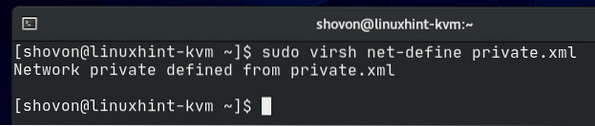
Nagu näete, privaatne luuakse võrgusild. see on mitteaktiivne hetkel.
$ sudo virsh net-list - kõik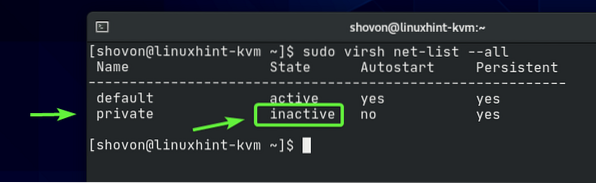
Võite aktiveerida privaatne võrgusild järgmise käsuga:
$ sudo virsh net-start private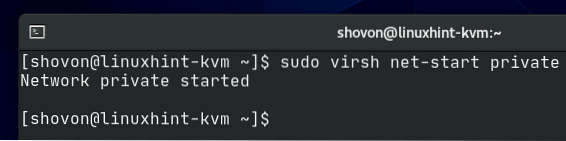
Nagu näete, privaatne sillavõrk on aktiveeritud.
$ sudo virsh net-list - kõik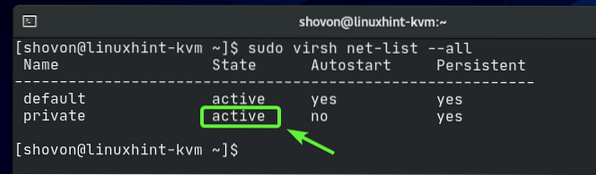
Nagu näete, võrgusilla liides virbr1 luuakse ja sellele määratakse IP-aadress 192.168.150.1.
$ ip a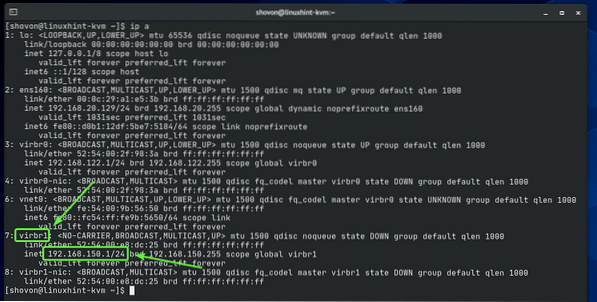
Nagu näete, võrgusild privaatne ei käivitu automaatselt käivitamisel. Kuna kõik töötab, on hea käivitada võrgusild automaatselt käivitamisel.
$ sudo virsh net-list - kõik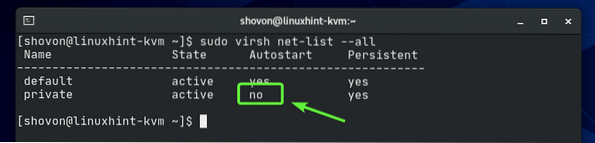
Et lubada privaatne võrgusild automaatselt käivitamisel käivitamiseks käivitage järgmine käsk:
$ sudo virsh net-autostart private
Võrgusild privaatne peaks nüüd käivitamisel automaatselt käivituma.
$ sudo virsh net-list - kõik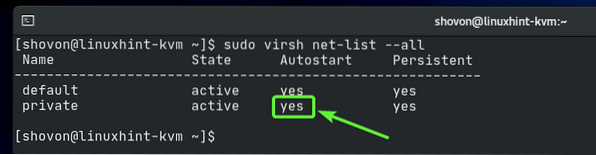
Nüüd konfigureerime KVM-i virtuaalmasina vastloodud kasutamiseks privaatne võrgusild.
Nagu näete, on mul KVM-i virtuaalne masin juba olemas udesktop20_04-01 töötab minu CentOS 8 KVM hostil.
$ sudo virshi loend - kõik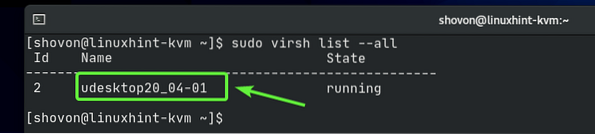
Enne KVM-i virtuaalmasina konfiguratsiooni muutmist veenduge, et see oleks välja lülitatud. Kui teie KVM-i virtuaalmasin töötab, saate selle järgmise käsu abil sulgeda:
$ sudo virsh shutdown udesktop20_04-01
Teie KVM-i virtuaalne masin peaks olema välja lülitatud.
$ sudo virshi loend - kõik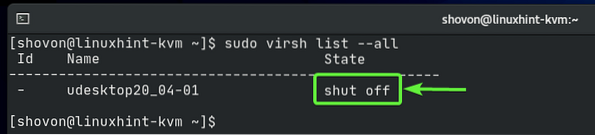
KVM-i virtuaalmasina konfiguratsiooni muutmiseks käivitage järgmine käsk:
$ sudo virsh redigeeri udesktop20_04-01
Kõik KVM-i konfiguratsioonifailid on XML-vormingus. KVM-i virtuaalmasina konfiguratsioonifailid pole erand.
Leidke liides jaotis, nagu on märgitud alloleval ekraanipildil. Vaikimisi on vaikimisi kasutatakse võrgusilda.
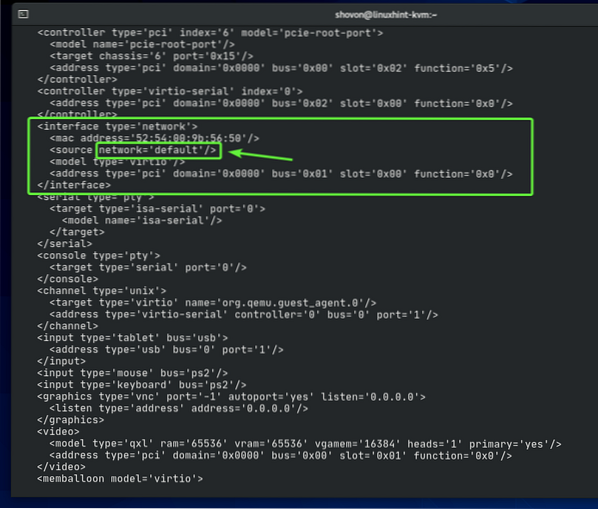
Võrgusilla muutmine asukohast vaikimisi kuni privaatne nagu on märgitud alloleval ekraanipildil.
MÄRGE: Konfiguratsioonifail avaneb vaikimisi tekstiredaktoriga Vi. Vi-s konfiguratsioonifaili muutmiseks vajutage i minema kuhugi SISSE režiimis. Konfiguratsioonifaili salvestamiseks vajutage
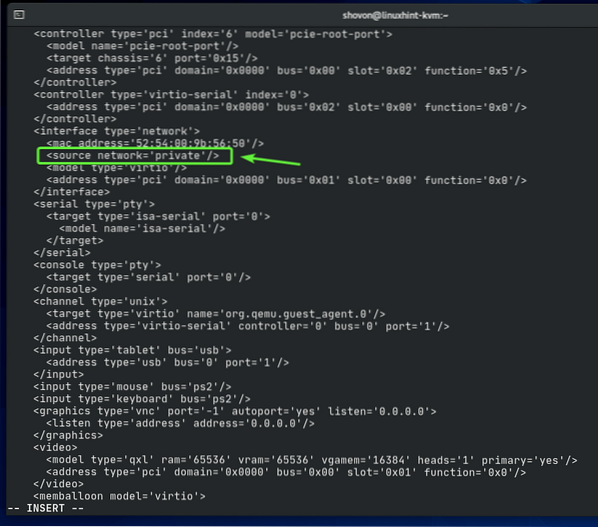
Virtuaalmasina konfiguratsiooni tuleks muuta.

Käivitage KVM-i virtuaalne masin järgmise käsuga:
$ sudo virsh start udesktop20_04-01
Virtuaalmasin peaks töötama.
$ sudo virshi loend - kõik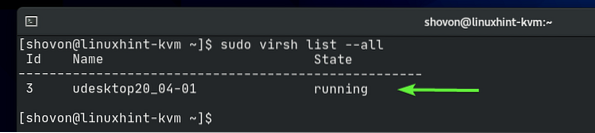
Nüüd looge ühendus VNC-kliendi abil oma virtuaalmasinaga ja kontrollige järgmise käsuga virtuaalmasina IP-aadressi:
$ ip aNagu näete, on IP-aadress 192.168.150.228 mis on IP-aadress 192.168.150.0/24 alamvõrk. See on alamvõrk, mille oleme konfigureerinud privaatne võrgusild. Seega privaatne võrgusild töötab.
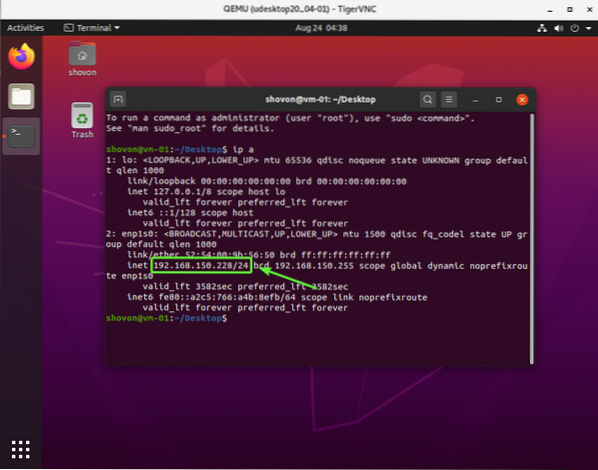
KVM-i avaliku võrgu silla loomine:
Kui soovite oma KVM-i virtuaalmasinatele juurde pääseda koduvõrgust, saate konfigureerida KVM-i avaliku võrgu silla ja konfigureerida virtuaalmasinad, mille soovite koduvõrgust ühendada, et kasutada avaliku võrgu silda.
Enne KVM-i avaliku võrgusilla loomist peate CentOS 8 võrguhalduri abil looma võrgusilla käsitsi.
Võrguhalduri käsurealiidest saate käivitada järgmise käsuga:
$ sudo nmtui
Valige Ühenduse aktiveerimine ja vajutage
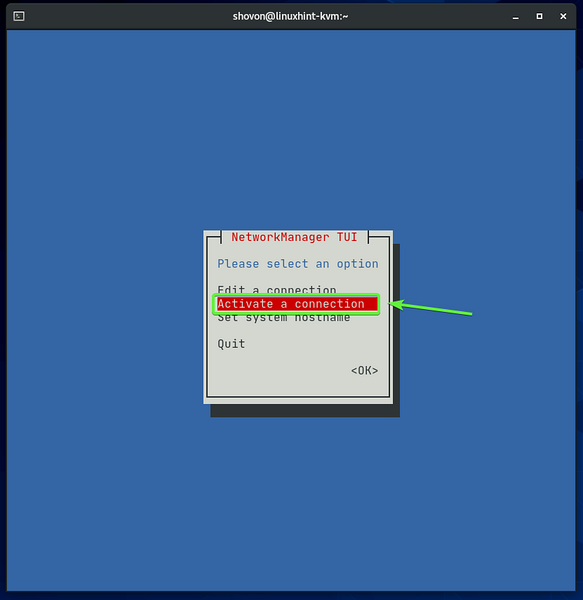
Teie traadiga võrguliides (ens160 minu puhul) peaks olema aktiivne. Valige see ja Inaktiveerige seda.
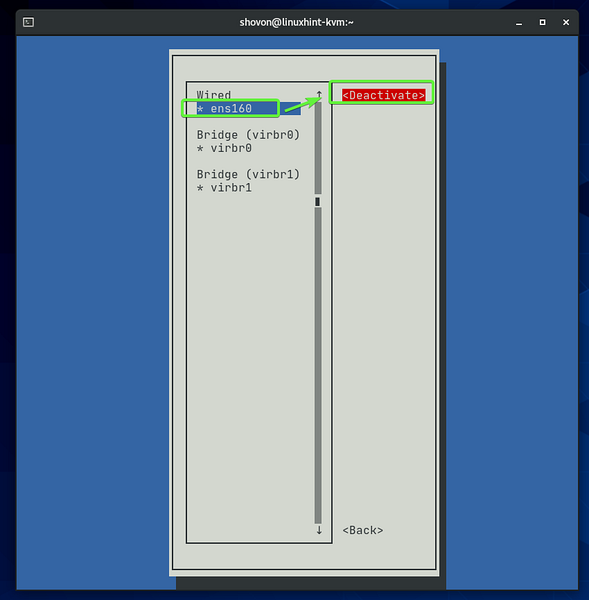
Teie traadiga võrguliides tuleks deaktiveerida. Vajutage
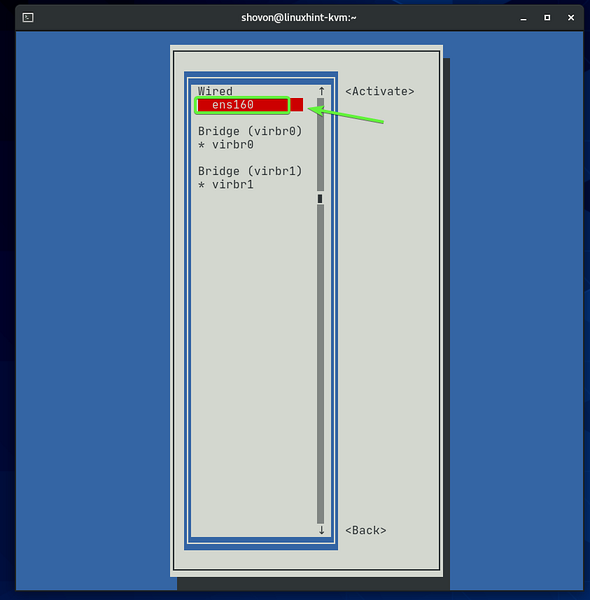
Valige Ühenduse muutmine ja vajutage
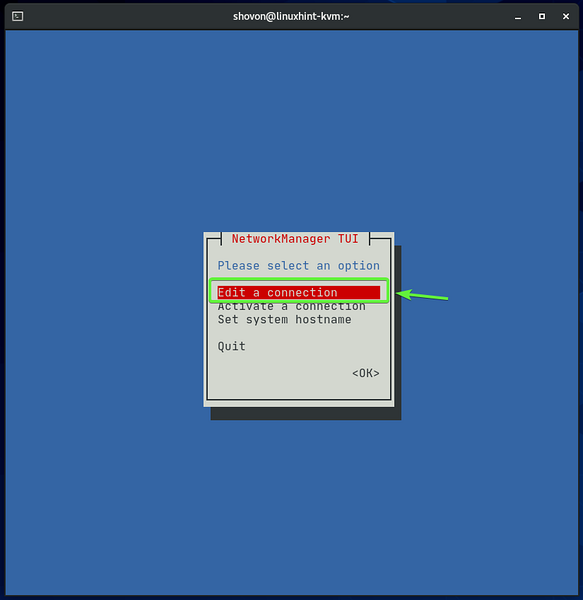
Valige võrguliides, mille olete just deaktiveerinud (ens160 minu puhul), navigeerige
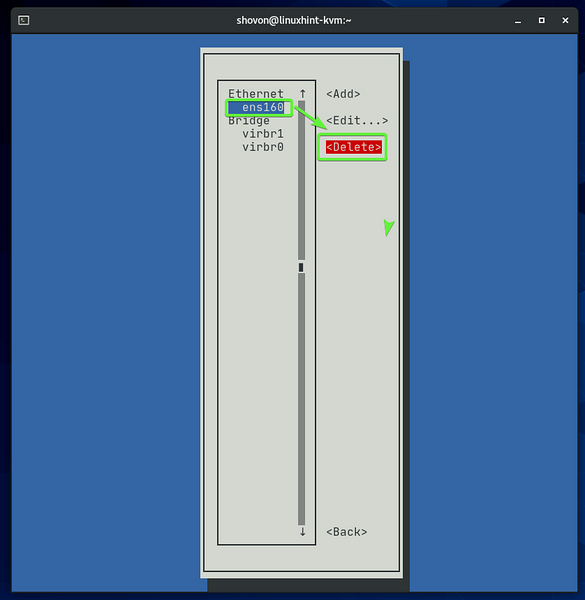
Valige Kustuta ja vajutage
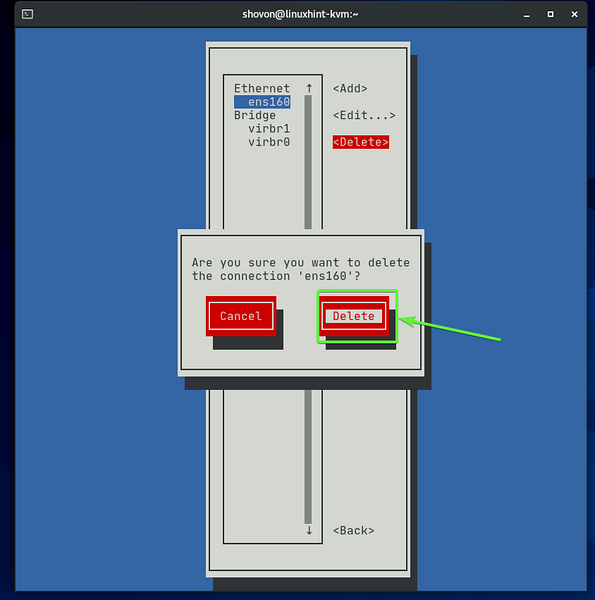
Olen eemaldanud füüsilise võrguliidese ens160 kuna ma tahan selle lisada hiljem loodava võrgusilla porti. Mõelge sellele kui võrgulülitile. Ühendate koduruuterist tulev Ethernet-kaabel lülitiga ja seejärel saate lülitiga ühendada muud võrguseadmed. Need võrguseadmed saavad ruuterilt IP-aadressid. Sama analoogia kehtib ka siin. See kõik on lihtsalt virtuaalne.
Võrgusilla loomiseks navigeerige saidile
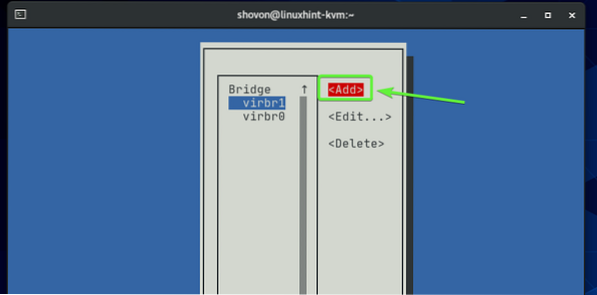
Valige Sild loendist navigeerige
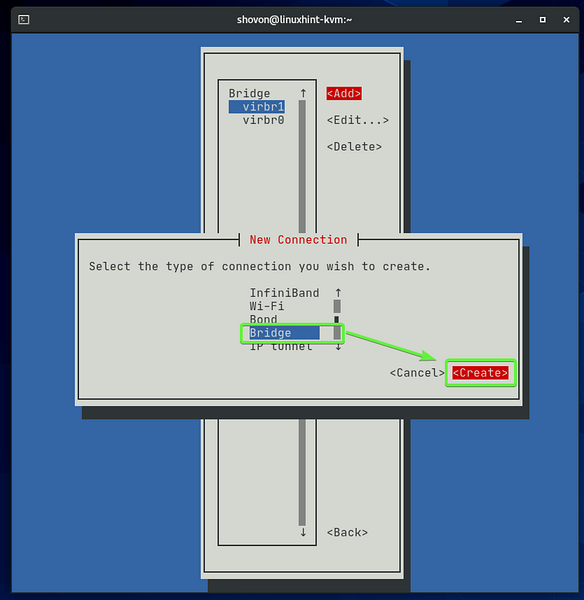
Sisestage a Profiili nimi ja a Seade nimi. Võrgusild virbr0 ja virbr1 on juba olemas minu CentOS 8 KVM-i hostis. Niisiis, olen kasutanud virbr2 nagu Seade nimi. Võite kasutada mis tahes kirjeldavat Profiili nimi. See ei pea olema sama mis Seade nimi.
Sillale võrguliidese lisamiseks valige
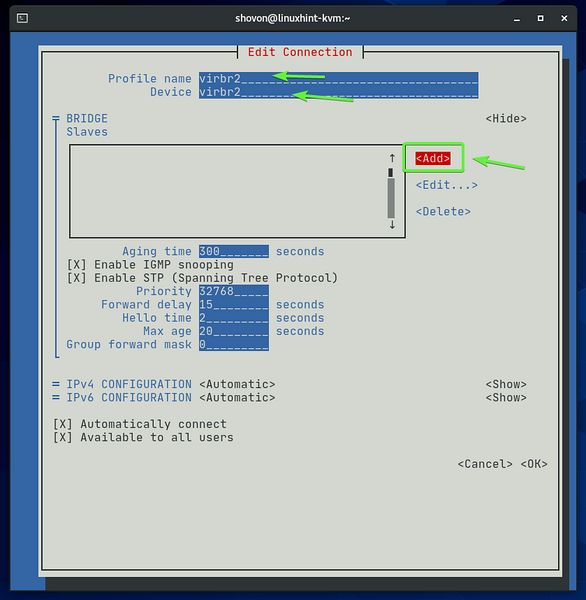
Valige Ethernet loendist navigeerige
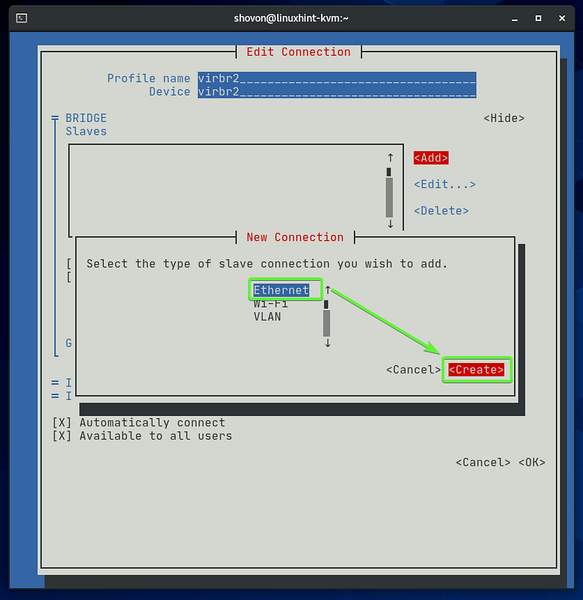
Sisestage võrguliidese nimi, mille soovite silda lisada Seade jaotises. The Profiili nimi võib olla ükskõik mida kirjeldav.
Lisan oma võrguliidese ens160 (mille olen varem eemaldanud) sillale.
Kui olete lõpetanud, navigeerige saidile
MÄRGE: CentOS 8 KVM-i hosti kõigi saadaolevate võrguliideste nimed leiate järgmise käsuga:
$ ip a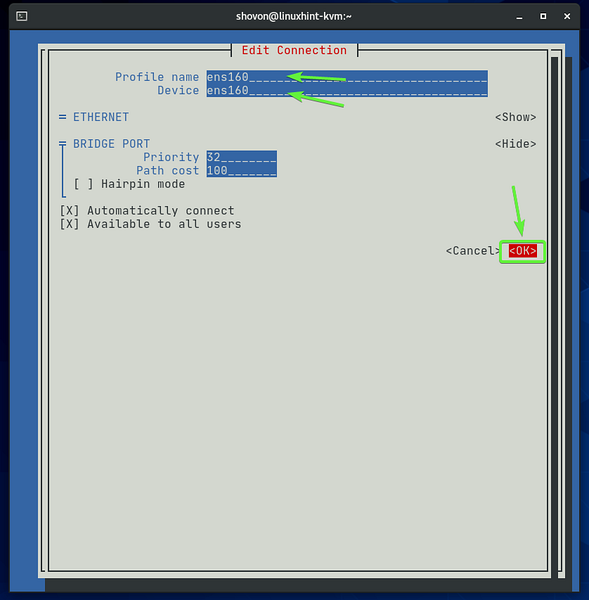
Võrgu liides (ens160 minu puhul) tuleks sillale lisada.
Kui olete lõpetanud, navigeerige saidile
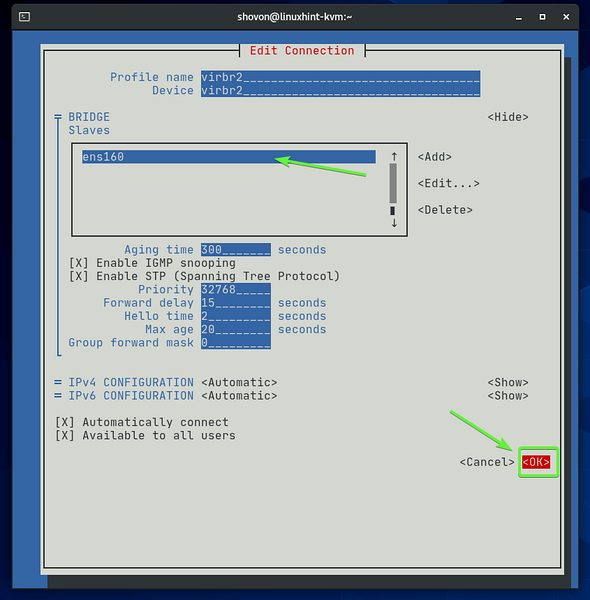
Uus sild virbr2 tuleks luua nii, nagu näete alloleval ekraanipildil. Vajutage
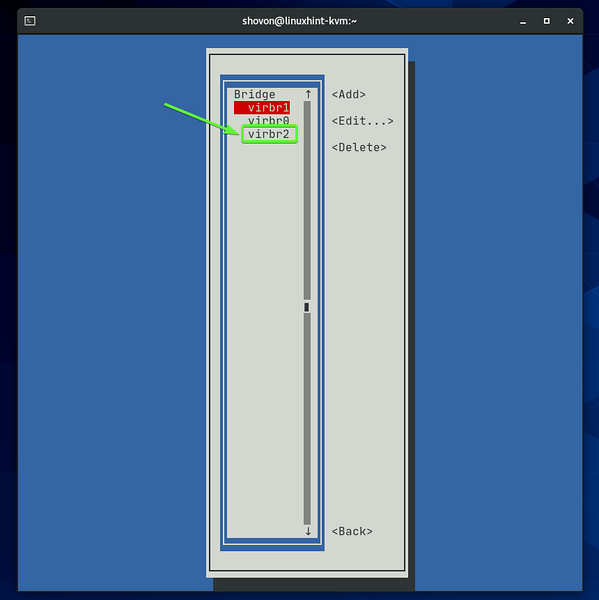
Valige Ühenduse aktiveerimine ja vajutage
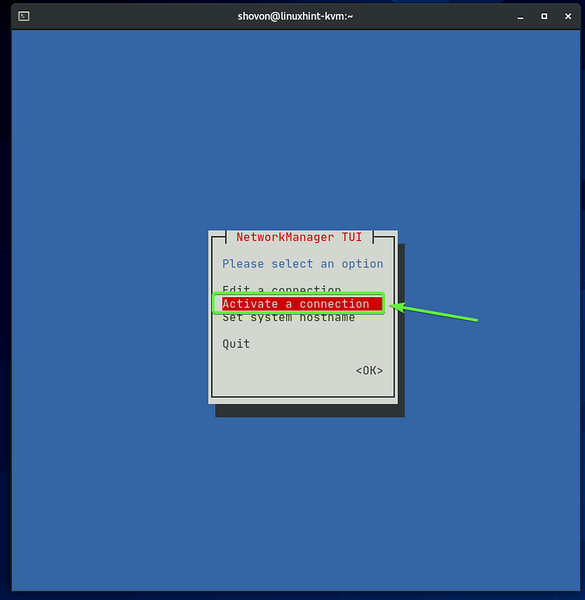
Nagu näete, sild virbr2 on aktiveeritud. Kui see pole aktiveeritud, saate selle siin aktiveerida.
Vajutage
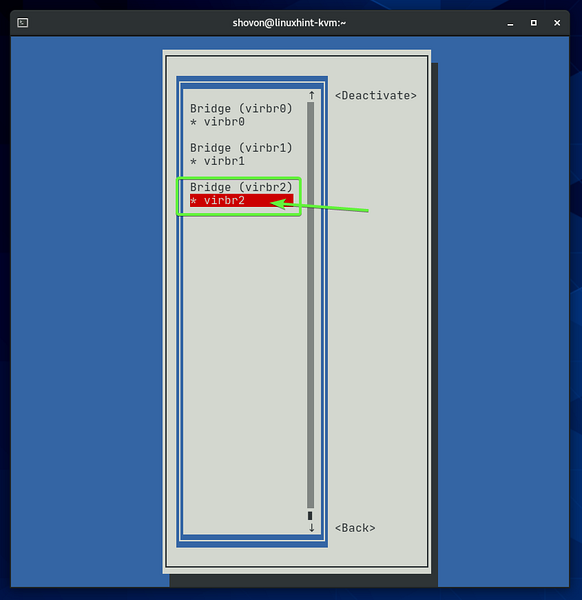
Nagu näete, vastloodud sild virbr2 sain DHCP kaudu minu koduruuterilt IP-aadressi. Niisiis, vastloodud sild virbr2 töötab suurepäraselt.
$ ip a
Nüüd, kui meil on toimiv võrgusild virbr2, saame selle lisada KVM-i.
Looge uus XML-fail avalik.xml järgmise käsuga:
$ nano avalik.xml
Sisestage järgmistesse koodiridadesse avalik.xml faili.
Kui olete valmis, vajutage
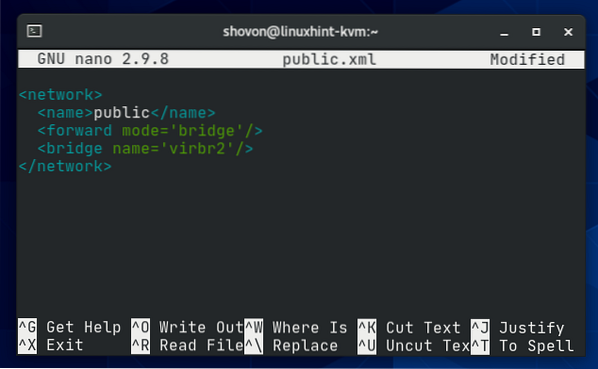
Siin saab KVM-i võrgusilla nimi avalik.

Võrgusild töötab aastal sild režiimis.

Võrgusild kasutab silla liidest virbr2 (see on see, mille oleme just loonud nmtui programmi abil).

KVM-i võrgusilla loomiseks, kasutades avalik.xml konfiguratsioonifaili, käivitage järgmine käsk:
$ sudo virsh net-define public.xml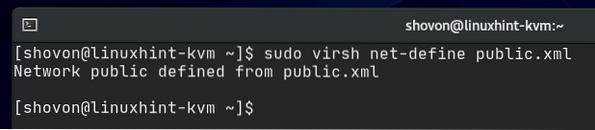
Nagu näete, avalik luuakse võrgusild. see on mitteaktiivne hetkel.
$ sudo virsh net-list - kõik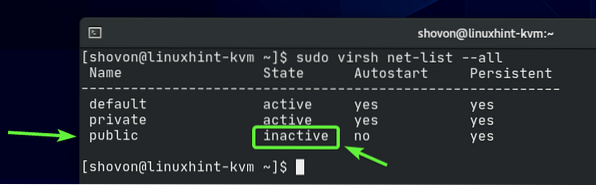
Võite aktiveerida avalik võrgusild järgmise käsuga:
$ sudo virsh net-start public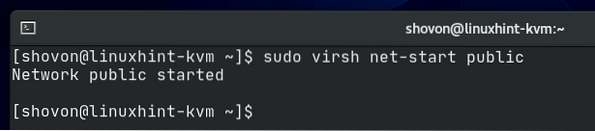
Nagu näete, avalik sillavõrk on aktiveeritud.
$ sudo virsh net-list - kõik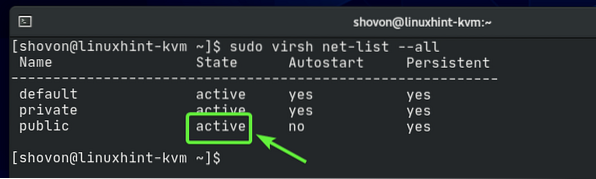
Võrgusild avalik ei käivitu automaatselt käivitamisel. Kuna kõik töötab, on hea käivitada võrgusild automaatselt käivitamisel.
$ sudo virsh net-list - kõik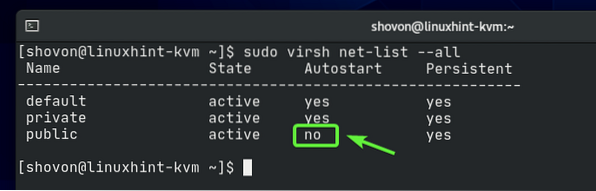
Et lubada avalik võrgusild automaatselt käivitamisel käivitamiseks käivitage järgmine käsk:
$ sudo virsh net-autostart public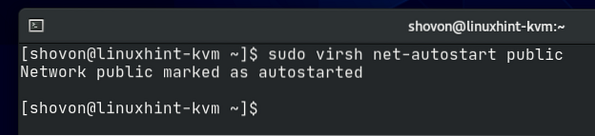
Võrgusild avalik peaks nüüd käivitamisel automaatselt käivituma.
$ sudo virsh net-list - kõik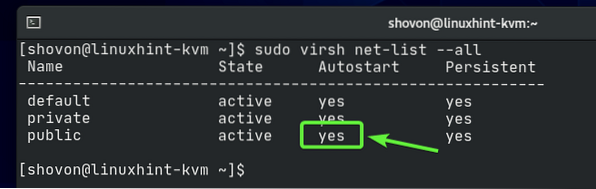
Nüüd konfigureerime KVM-i virtuaalmasina vastloodud kasutamiseks avalik võrgusild.
Nagu näete, on mul KVM-i virtuaalne masin juba olemas udesktop20_04-01 töötab minu CentOS 8 KVM hostil.
$ sudo virshi loend - kõik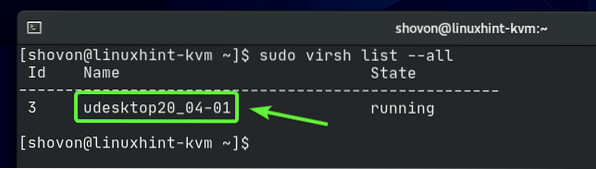
Enne KVM-i virtuaalmasina konfiguratsiooni muutmist veenduge, et see oleks välja lülitatud. Kui teie KVM-i virtuaalmasin töötab, saate selle järgmise käsu abil sulgeda:
$ sudo virsh shutdown udesktop20_04-01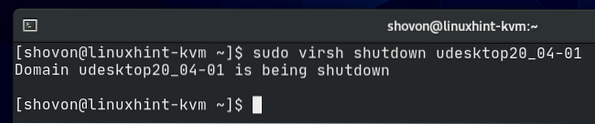
Teie KVM-i virtuaalne masin peaks olema välja lülitatud.
$ sudo virshi loend - kõik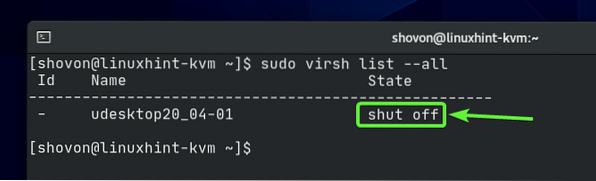
KVM-i virtuaalmasina konfiguratsiooni muutmiseks käivitage järgmine käsk:
$ sudo virsh redigeeri udesktop20_04-01
Leidke liides jaotis, nagu on märgitud alloleval ekraanipildil. Oleme võrgusilla asendanud privaatne selle artikli varasemas osas.
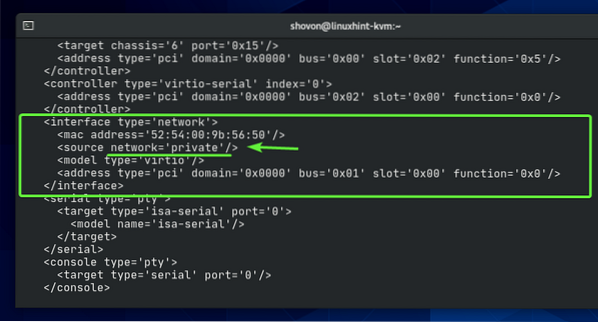
Võrgusilla muutmine asukohast privaatne kuni avalik nagu on märgitud alloleval ekraanipildil.
MÄRGE: Konfiguratsioonifail avaneb vaikimisi tekstiredaktoriga Vi. Vi-s konfiguratsioonifaili muutmiseks vajutage i minema kuhugi SISSE režiimis. Konfiguratsioonifaili salvestamiseks vajutage
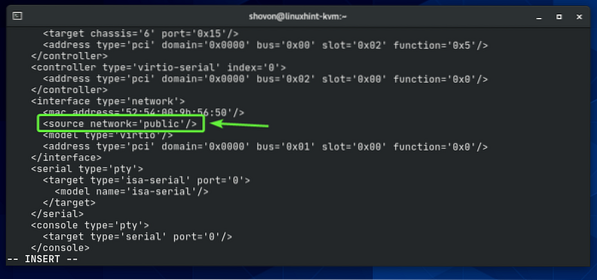
Virtuaalmasina konfiguratsiooni tuleks muuta.

Käivitage KVM-i virtuaalne masin järgmise käsuga:
$ sudo virsh start udesktop20_04-01
Virtuaalmasin peaks töötama.
$ sudo virshi loend - kõik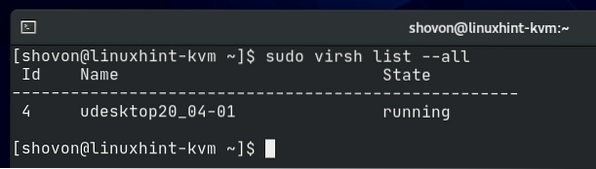
Nüüd looge ühendus virtuaalse masinaga VNC-kliendi abil ja kontrollige virtuaalse masina IP-aadressi järgmise käsuga:
$ ip aNagu näete, on IP-aadress 192.168.20.138 mis on IP-aadress 192.168.20.0/24 alamvõrk. See on võrgu alamvõrk, mida minu koduruuter praegu kasutab. Seega avalik sild töötab.
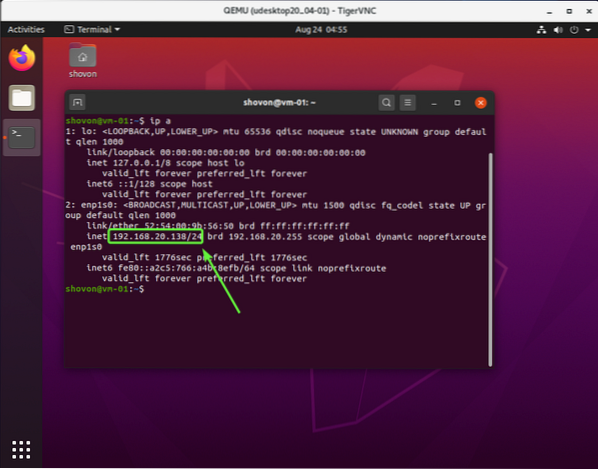
Järeldus:
Selles artiklis olen selgitanud KVM-i era- ja avaliku võrgu silda. Samuti olen teile näidanud, kuidas konfigureerida nii KVM-i eravõrgu sildasid kui ka KVM-i avaliku võrgu sildu. See artikkel peaks aitama teil alustada KVM-i võrgusildade seadistamist.
 Phenquestions
Phenquestions


